Como fazer divisão e multiplicação no Excel | Fórmulas
Por Thiago Furquim | Editado por Douglas Ciriaco | 04 de Agosto de 2023 às 20h00
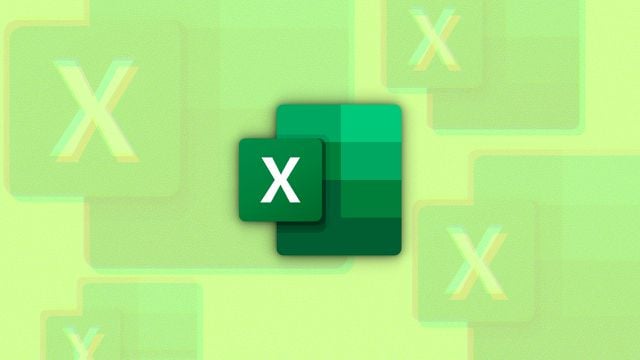
Fazer divisão e multiplicação no Excel é uma funcionalidade simples que proporciona praticidade e eficiência no tratamento de dados em planilhas, principalmente ao lidar com grandes volumes de informações.
Como fazer divisão e multiplicação no Excel
O Microsoft Excel conta com fórmulas para automatizar divisão e multiplicação em uma planilha, seja para números individuais ou em contas que envolvam células inteiras. Dessa forma é possível otimizar o trabalho e aumentar a produtividade. Confira como proceder em cada operação.
Como multiplicar no Excel
Para multiplicar dois números, é possível usar o operador de multiplicação (*). Por exemplo, para multiplicar 2 por 3 em uma célula, você pode usar a seguinte lógica:
| Célula | Fórmula de multiplicação |
| A1 | =2*3 |
Você também pode usar o teclado para multiplicar números no Excel, basta pressionar as teclas Ctrl + Shift + *.
Se você quiser fazer multiplicação entre valores de células diferentes, basta seguir o exemplo da lógica a seguir:
| Célula | Fórmula de multiplicação |
| A1 e A10 | =A1:A10*2 |
Acima, A1 e A10 estão os valores correspondentes em cada célula e 2 é o número desejado para a multiplicação entre elas.
Como dividir no Excel
A fórmula de divisão no Excel é utilizada com o operador em forma de barra inclinada para a direita (/). Para dividir 4 por 2 em uma célula, por exemplo, siga esta lógica:
| Célula | Fórmula de divisão |
| A1 | =4/2 |
Você ainda pode usar atalho do teclado para dividir números no Excel ao pressionar as teclas Ctrl + Shift + /.
Para fazer a divisão entre valores de células diferentes, siga este exemplo:
| Célula | Fórmula de divisão |
| A1 e A10 | =A1:A10/2 |
Você pode utilizar essas fórmulas também para outros softwares de planilha, como o Google Planilhas e o LibreOffice Calc. Se quiser aprender mais sobre o Excel, confira um guia com 15 dicas para aproveitar a ferramenta.